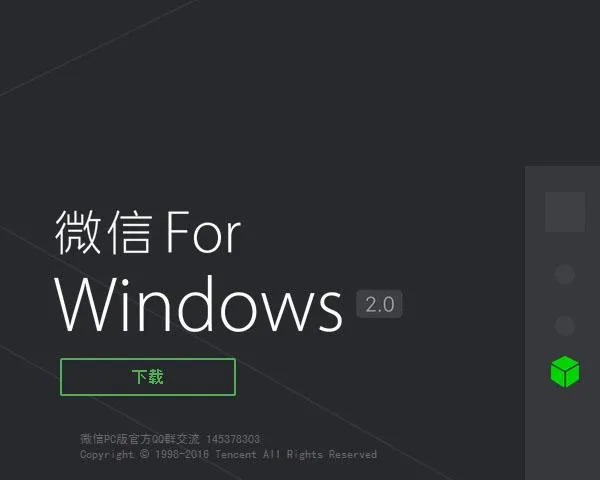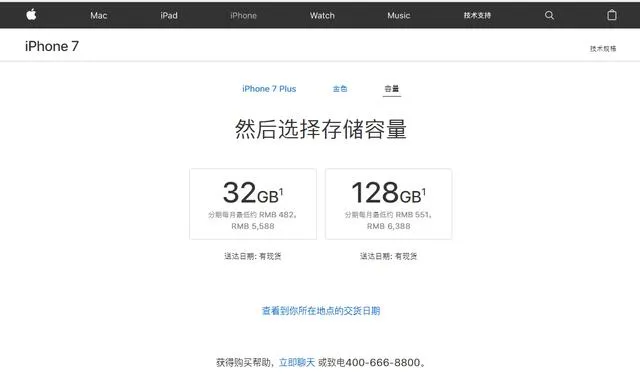最近要在网上报名一个课程,但是要求用白底照片,而且尺寸不能超过10K,天呐,随便拍个一寸的证件照尺寸都得有几M啊,这个不超过10K,可真是难为人!
还好,姐姐是个爱学习的好学生,就去学习了一下。终于倒腾成功,并且 成功的报名了!现在呢,我把这些分享给需要的你!
1.在电脑中先找到照片,鼠标右键点击【属性】,在属性窗口中可以看到图片目前大小是596KB,远远超过了我们需要的10K大小。

2.打开PS,并把照片导入到工作区,可以先通过最顶端,【图像】-【图像大小】来进行调整一下它的像素大小,调整像素也是可以改变它的大小的!

3.修改完,如果直接保存,大小可能还不是我们想要的!下面就是是最关键的一步,【文件】-【存储为web所用格式】

4.图片默认质量是【最佳】,【品质】是100,图像像素大小是500*700,在左下角可以看到保存后的图片大小是136K。
那么咱们咱们应该怎么去调整呢,最关键的几个值,一个是品质,另外一个就是图像大小!
把品质调整到30,图像像素调整到300*420,此时可以看到保存后的图片大小是9.973K!


5.点击【存储】,设置保存位置,我把它到桌面上!

6.去桌面上看一下保存好的照片的属性,文件大小!现在大小是9.97K!现在就满足低于10K的要求了!

你们都学会了吗?总结,调整的时候,根据自己的需要,品质和图像大小结合调整!